Encontrou um relatório em PDF importante, mas não o consegue copiar, editar ou mesmo imprimir? Isso é o que está acontecendo agora na Internet. Embora você consiga achar milhares de textos, dissertações e até relatórios financeiros em PDF, normalmente você não os consegue aproveitar ao máximo se você não tiver permissão para os desbloquear. Para resolver o problema, você deve saber como pode remover uma permissão do PDF com o Removedor de Senhas PDF.
O Removedor de Permissões de PDF que eu recomendaria a você é o Removedor de Senhas PDF, uma ferramenta profissional para remover permissões de PDF. Ele permite que você desbloqueie arquivos em PDF protegidos contra cópia e impressão sem exigir permissão.
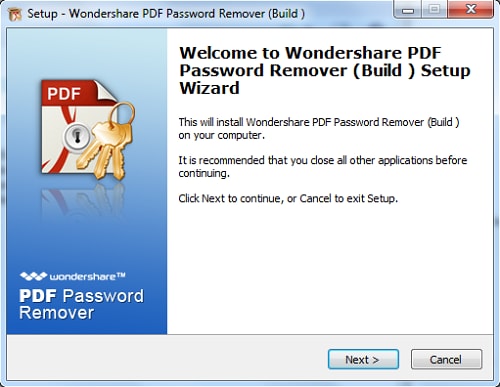
O Removedor de Senhas PDF não só remove as permissões de PDF, mas também remove as senhas de PDF. O programa irá detectar automaticamente se o arquivo PDF está protegido. Você pode achar que deve ser bem complicado remover as permissões do PDF, certo? Na verdade, é bem fácil. É só baixar o Removedor de Senhas PDF e experimentar!
2 Passos para Remover Permissões de PDF
Passo 1: Importar os Arquivos PDF
Inicie o Removedor de Senhas PDF de Wondershare e clique em "Adicionar Arquivos" para carregar os arquivos PDF. Para economizar tempo, você pode carregar vários arquivos PDF para fazer a remoção das permissões.

Passo 2: Remover as Permissões de PDF
Simplesmente clique no botão "Iniciar" para remover as permissões do PDF. Em poucos minutos, você verá os arquivos PDF claramente no seu computador. Você poderá copiar, editar e imprimi-los livremente. Legal, não é? Para mexer nos arquivos PDF livremente, experimente o Removedor de Senhas PDF agora mesmo!

Uma Forma Fácil de Editar um PDF após Remover a Permissão
PDFelement é uma solução multiuso para PDF. Você o pode usar como um editor, conversor, criador, protetor, impressor, e criador de notas de PDF, pois ele combina todos os recursos em um só lugar. Você pode copiar livremente um conteúdo em PDF, editar páginas em PDF, imprimir o PDF como você quiser, converter o PDF para Word, Excel, PPT, imagem, TXT, etc.
Recursos chave:
- A tecnologia OCR ajuda os usuários a transferir um PDF baseado em imagem ou um PDF escaneado para textos pesquisáveis e editáveis.
- O PDFelement oferece suporte para múltiplos idiomas: Inglês, Francês, Espanhol, Italiano, Português, Alemão, Japonês, etc.
- A interface simples irá aumentar vastamente a produtividade do seu trabalho.
- Assine o PDF com uma assinatura digital e proteja o PDF com senha e permissão.
Passos Simples para Editar um PDF
1. Edite um Texto em PDF Facilmente
Vá na aba "Editar", você verá que há múltiplas opções incluindo: editar texto, editar, objeto, adicionar texto, adicionar imagem, link, OCR, etc. Se você quiser editar o texto em PDF, você deve clicar no botão "Editar", e depois basta clicar na área que você deseja editar. Depois de escolher a área, uma caixa azul irá aparecer e você poderá modificar o texto livremente.
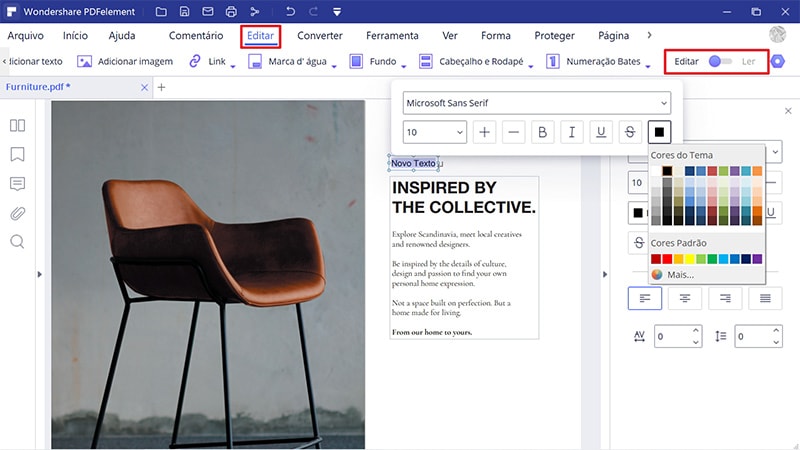
2. PDF OCR e Escaneado para Textos Editáveis
Depois que você tiver se registrado e instalado o plugin do OCR, você poderá usar a função OCR. Sempre que você abrir um PDF escaneado, o programa irá enviar um lembrete para você "Executar OCR". Depois disso, você poderá editar e buscar textos no PDF escaneado. Você também pode definir o idioma do OCR para ajudar o OCR a trabalhar com mais precisão.
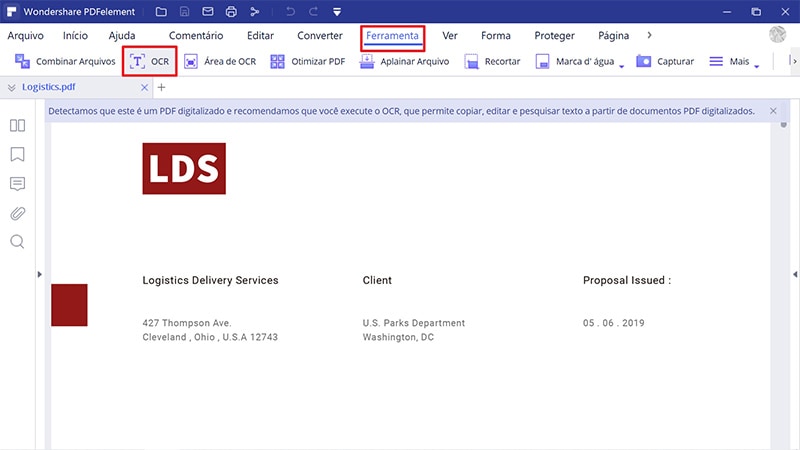
3. Crie Anotações no PDF
Vá até a aba "Comentários", lá existem várias opções para você criar anotações no seu PDF. Você pode adicionar uma nota clicando em "Nota", depois em adicionar "Caixa de Texto", adicionar "Máquina de Escrever", destacar a área, adicionar "Estampas", adicionar desenhos à mão livre, etc.
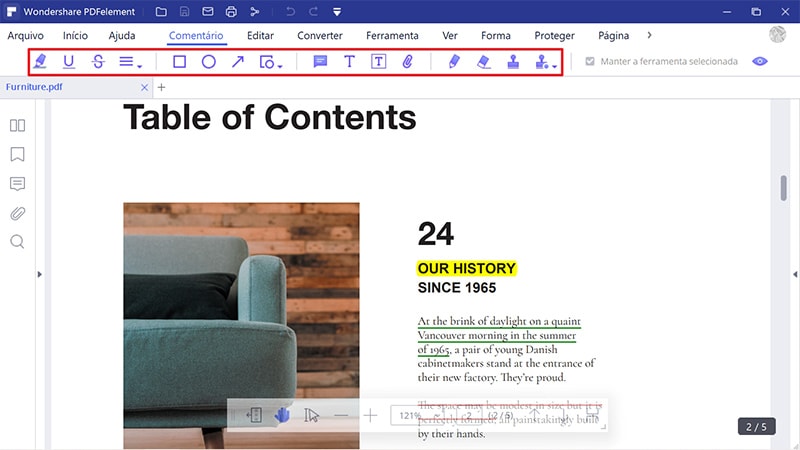
 100% Seguro | Sem Anúncios |
100% Seguro | Sem Anúncios |

